螺絲刀部分:
使用多邊形工具,繪制出一個6邊形,在繪制過程中按住Shift鍵,可以使6邊形水平放置,這會對以后對齊它有很大的幫助。
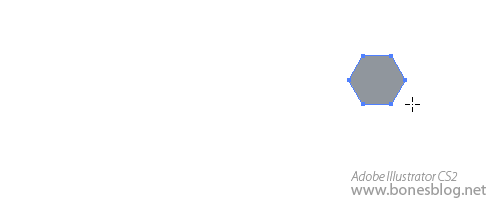
使用旋轉工具來旋轉這個形狀,同樣為了對齊6邊形的邊,在旋轉的過程中始終是按住Shift鍵的。
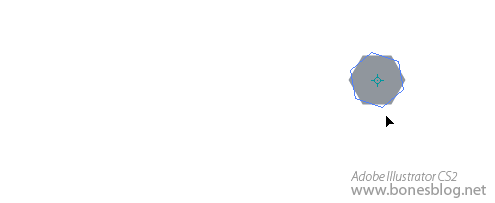
使用直接選擇工具選擇右端的兩個錨點。

按住Shift鍵向右拖曳。
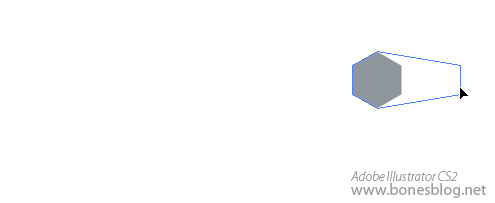
釋放鼠標后,螺絲刀的刀頭形狀就大體出現了。
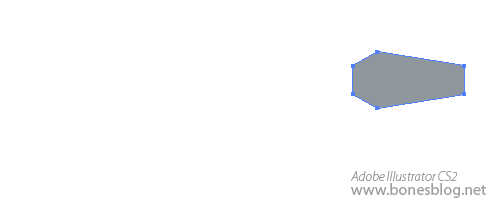
使用圓角矩形工具,從左至右拖曳出一個圓角矩形,不要釋放鼠標。
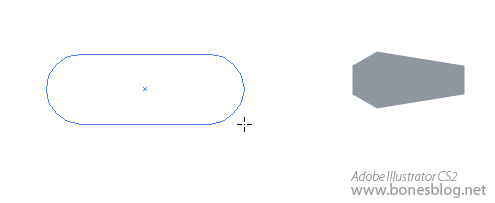
由于上一個步驟繪制扳手的時候,調整了圓角矩形的圓角大小,這里還是需要使用按下鍵盤上的“↑”“↓”鍵來調整圓角的弧度后,再釋放鼠標鍵。
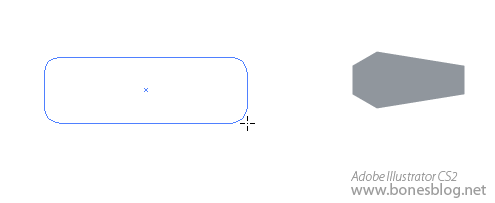
以上一個圓角矩形的左側邊為起點,繪制出第二個圓角矩形,此時的圓角矩形的大小約是前面一個圓角矩形的寬2倍,高1/3。
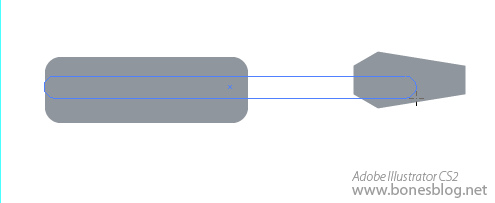
確認大小合適后,釋放鼠標。
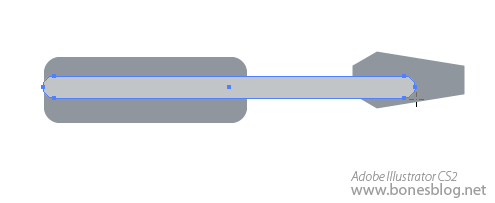
使用選擇工具,將三個形狀一起選中,按下對齊調板中的“垂直居中對齊”按鈕。
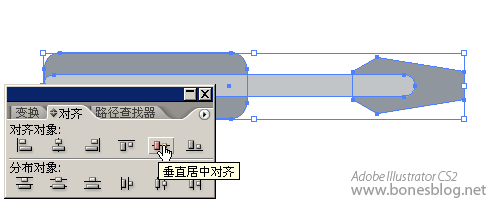
使用選擇工具,將螺絲刀的刀頭選中,將光標移至右上角的位置上,光標形狀變為如圖所示形狀后

按住Shift鍵,將刀頭進行縮放。最左側邊的寬度略小于刀竿的寬度即可。
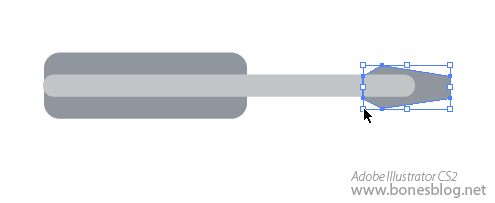
使用選擇工具,調整螺絲刀把手的大小。
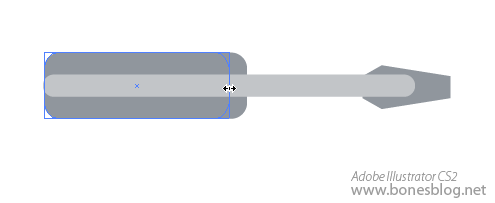
將刀竿與刀頭的形磚選中,執行路徑查找器中的“與形狀區域相加”按鈕。
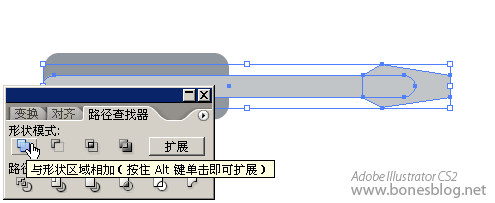
單擊“擴展”按鈕。
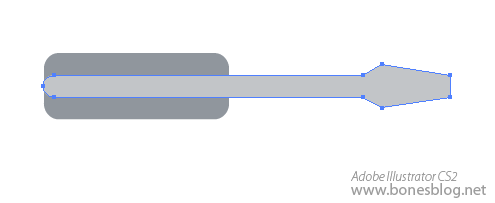
此時,完成了螺絲刀的形磚制作,記得存儲一下我們的勞動成果。
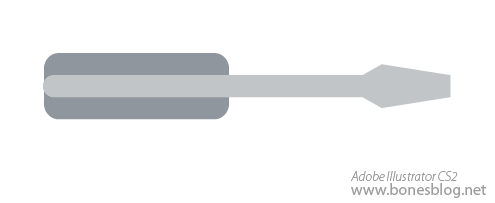
推薦設計

優秀海報設計精選集(8)海報設計2022-09-23

充滿自然光線!32平米精致裝修設計2022-08-14

親愛的圖書館 | VERSE雜誌版版式設計2022-07-11

生活,就該這麼愛!2022天海報設計2022-06-02
最新文章

無需手繪! AI矢量扁平幾何Illustrator教程2023-02-23

illustrator版式教程: 神奇的Illustrator教程2023-02-14

沒靈感? 用illustrator做這幾Illustrator教程2023-02-14

如何設計港風字體?AdobIllustrator教程2022-12-18








